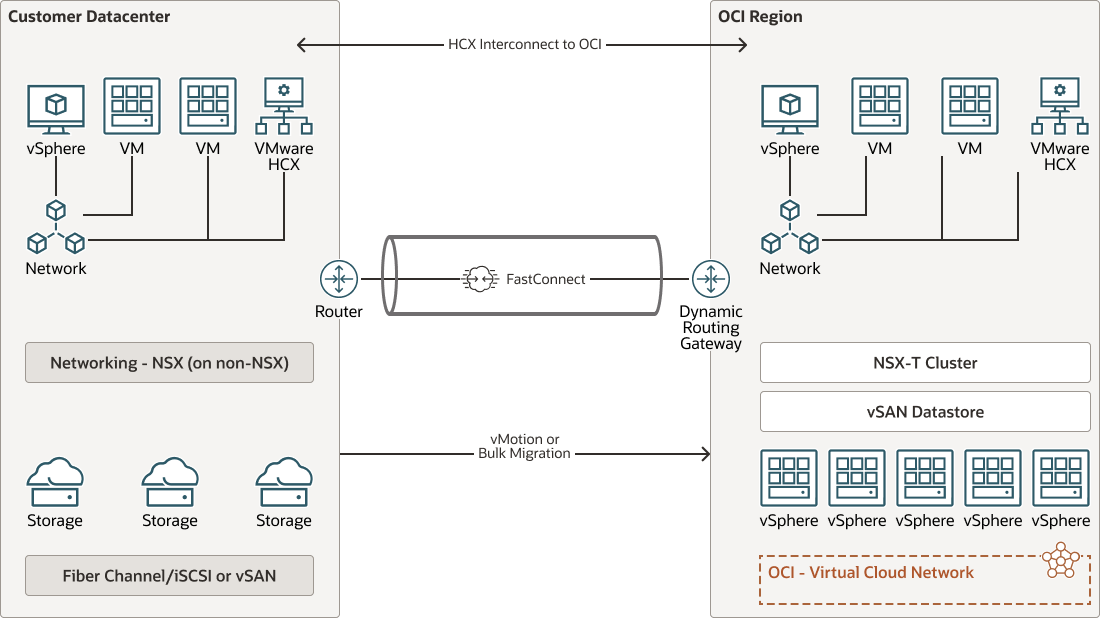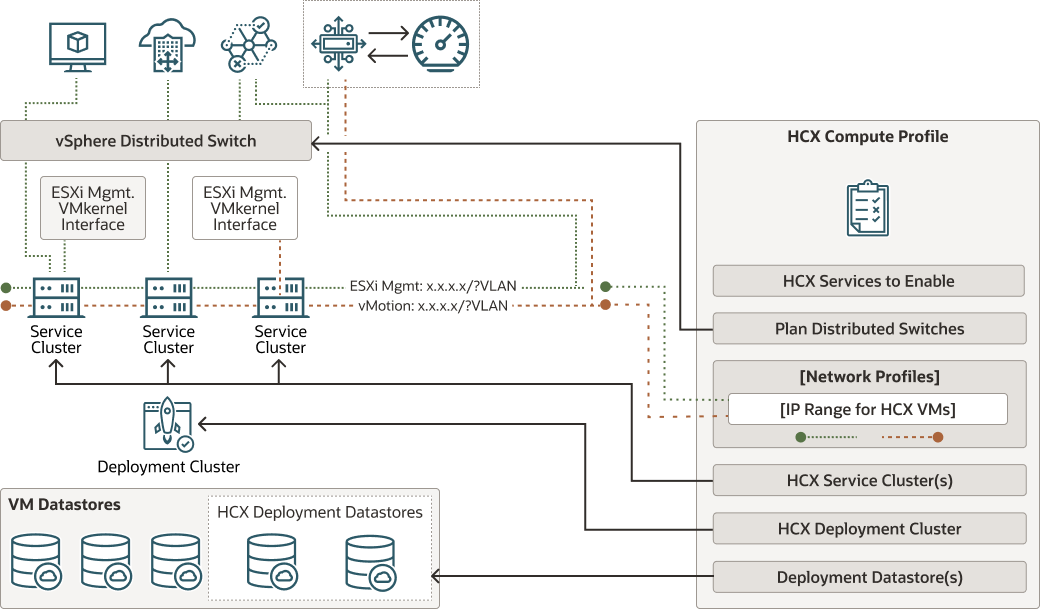Vérifier et configurer VMware HCX
Vérifiez l'architecture HCX et configurez l'appariement de sites, l'interconnexion et l'extension réseau.
Vérifier l'architecture HCX
Cette architecture montre comment la connectivité site-à-site et les composants HCX sont déployés sur place et dans Oracle Cloud VMware Solution.
Créer un profil de calcul sur place dans le connecteur HCX
Créez un profil de calcul sur place dans le connecteur HCX.
- Connectez-vous au connecteur HCX sur place à l'aide du plugiciel dans le menu du serveur vCenter sur place.
- Dans la section Infrastructure, cliquez sur Interconnexion.
- Cliquez sur Profil de calcul.
- Cliquez sur Créer un profil de calcul et créez le profil, comme décrit dans "Création d'un profil de calcul" dans le guide de l'utilisateur de VMware, référencé dans la rubrique "Avant de commencer" de ce livre de jeu.
Configurer l'interconnexion
Configurez ensuite le maillage de services et les interconnexions, ce qui entraîne les boîtiers requis pour HCX-IX, HCX-WAN-OPT et HCX-NET-EXT.
Il s'agit d'un processus en deux étapes dans lequel vous créez un profil de calcul, puis le maillage de services.
- Créez le profil de calcul à l'aide de la procédure suivante.
- Créez le maillage de services. Notez que la gestion Sentinel est hors de portée de ce livre de jeu Solutions. Tous les boîtiers requis sont déployés sur les sites source et de destination. Par exemple, les boîtiers pour HCX-IX, HCX-WAN-OPT et HCX-NET-EXT sont déployés en fonction des fonctions que vous avez sélectionnées lors de la création du profil de calcul.
Configurer l'extension de réseau
Maintenant que le maillage de services a été créé, étendez les réseaux requis du SDDC sur place à Oracle Cloud VMware Solution.
- Sous Services, naviguez jusqu'à Extension de réseau et cliquez sur Étendre le réseau.
- Suivez l'assistant et sélectionnez les détails du réseau et de la passerelle pour l'extension.
- Vérifiez que les tâches d'extension de réseau se sont terminées avec succès.